Töölauavoogude haldamine
Pärast töölauavoogude loomist peate võib-olla nende olekut vaatama, redigeerima või kontrollima. Kõigi nende ülesannete täitmiseks minge portaali jaotisse >Minu vood Töölauavood Power Automate .
Töölauavoogude loendi kuvamine
logige Power Automate portaali sisse.
Avage Minu vood>Töölauavood.
Selle vahekaardi saadaolevate suvandite abil saate luua uusi töölauavooge ja redigeerida või kustutada olemasolevaid töölauavooge.
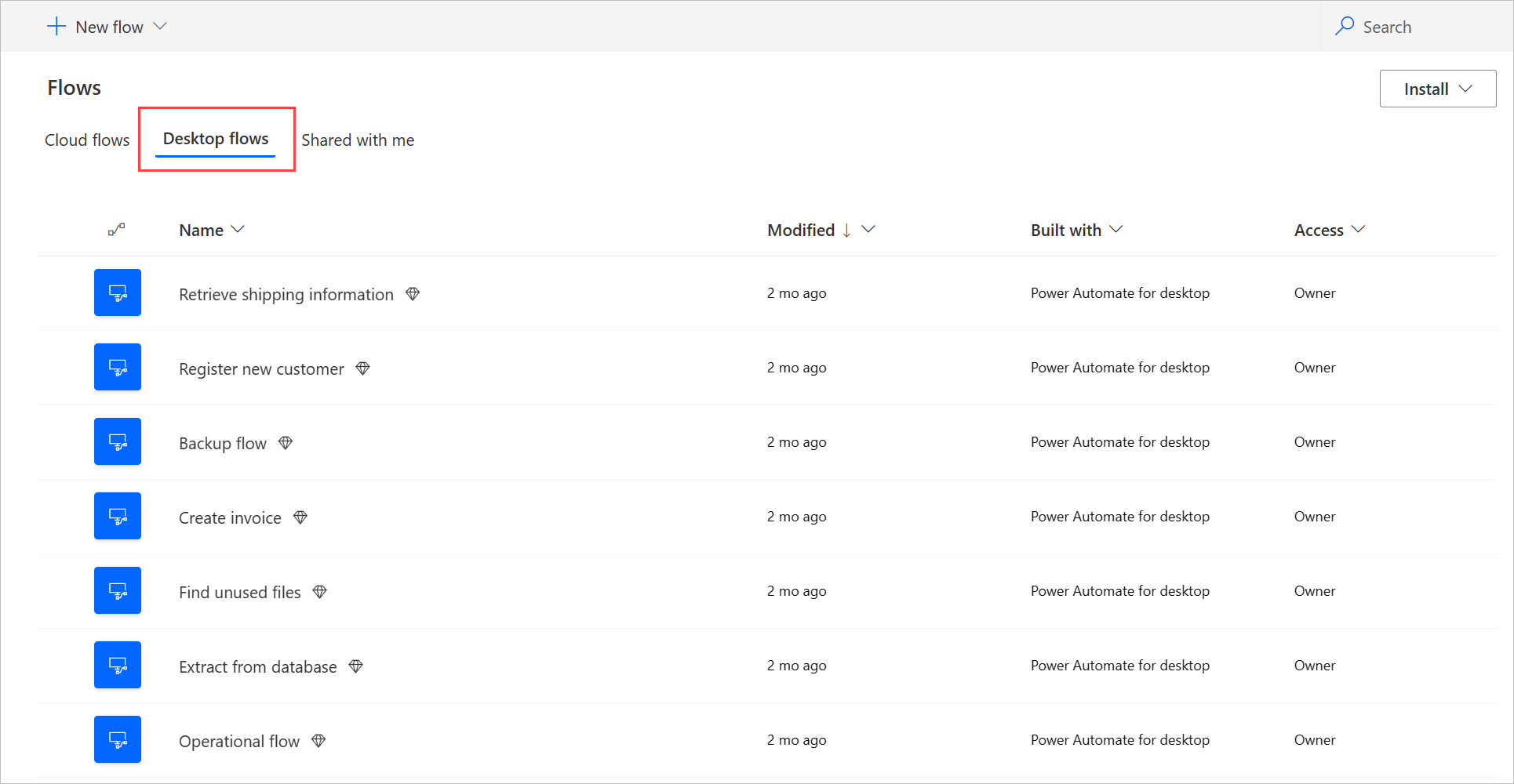
Märkus.
Kui kustutate töölauavoo või nimetate selle ümber, valige töölauavoogude loendis muudatuste kajastamiseks värskendamisnupp.
Vaadake töölauavoogude üksikasju
Iga töölauavoo puhul näete selle üksikasju, valides töölauavoogude loendist selle nime. Näete mitmesuguseid üksikasju, sealhulgas:
- Jooksu ajalugu koos iga jooksu üksikasjadega.
- Töölauavoos kasutatavad rakendused või veebisaidid.
Töölauavoo üksikasjade kuvamiseks tehke järgmist.
- logige Power Automate portaali sisse.
- Avage Minu vood>Töölauavood.
- Valige oma töölauavood.

Voo kirjelduse loomine Copiloti abil (eelvaade)
[See teema on väljalaske-eelne dokumentatsioon ja seda võidakse muuta.]
Looge voo kirjeldus voogude jaoks ühe nupuvajutusega. Seejärel analüüsib Copilot voolu ja genereerib selle kirjelduse. See funktsioon on saadaval ka töölauakonsooli vooatribuutide Power Automate kaudu. Lisateave: Power Automate töölauakonsooli jaoks
Oluline
- See on eelvaate funktsioon.
- Eelvaatefunktsioonid ei ole mõeldud tootmises kasutamiseks ja nende funktsioonid võivad olla piiratud. Need funktsioonid on saadaval enne ametlikku väljastamist, et kliendid saaksid sellele varakult juurdepääsu ja võiksid tagasisidet anda.
- Selle funktsiooni võimaluste ja piirangute mõistmiseks minge jaotisse KKK vookirjelduse loomiseks Copiloti abil.
eeltingimused
- Praegu on Copiloti funktsiooni abil voo genereerimise kirjeldus saadaval ainult Ameerika Ühendriikides asuvates keskkondades.
- Praegu on Copiloti funktsiooni abil voo loomise kirjeldus saadaval ainult töö- või koolikontoga kasutajatele.
Copiloti kasutamine kirjelduse loomiseks
Voo kirjelduse loomiseks minge selle voo üksikasjadesse, kus soovite kirjelduse luua, ja seejärel valige Redigeeri. Valige tekstialal Kirjeldus suvand Luba Copilotil kirjeldus luua. Copilot analüüsib teie voolu ja täidab kirjelduse teie voolu kokkuvõttega.
Aidake meil seda funktsiooni täiustada
Tagasiside saatmiseks valige AI loodud sisu all pöidla üles või pöidlaga alla ikoon. Kui olete seda teinud, kuvatakse dialoogiboks, mille abil saate Microsoftile tagasisidet saata.
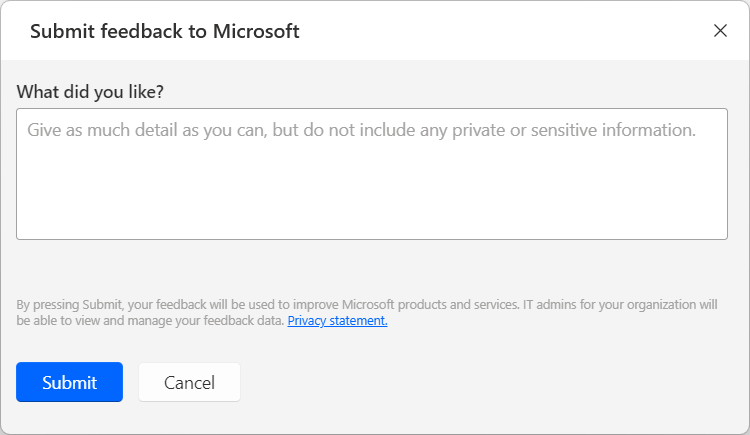
Märkus.
Kui te ei näe dialoogiboksi, Power Platform võib teie administraator olla selle välja lülitanud. Lisateave: Kasutajate tagasiside funktsiooni keelamine
Voo loomise kirjelduse keelamine Copiloti funktsiooni abil
Copiloti funktsiooni Power Platform abil voo loomise kirjelduse keelamiseks saavad administraatorid võtta ühendust Microsofti toega. Lisateave: Abi + toe hankimine
Kasutaja tagasiside funktsiooni keelamine
Administraatorina Power Platform saate takistada kasutajatel Microsoftile tagasisidet saatmast, keelates PowerShelli abil rentnikusätte disableSurveyFeedback . Lisateave:
Andmesubjekti õiguste taotlused kasutajate tagasiside kohta
Rentnikuadministraatorid saavad kasutajatelt saadud tagasisidet vaadata, eksportida ja kustutada, logides sisse Microsoft 365 halduskeskusesse ja valides seejärel suvandi Tervisetoote>tagasiside.
Vaata ka
Töölauavoogude jagamine
Saate jagada töölauavoogu teiste oma organisatsiooni kasutajatega, andes neile kasutajatele konkreetsed õigused teie voogudele juurdepääsuks.
Töölauavoo jagamiseks toimige järgmiselt.
logige Power Automate portaali sisse.
Avage Minu vood>Töölauavood.
Valige töölauavoog, mille soovite ühiskasutusse anda, ja seejärel andke ühiskasutusse.
Valige Lisa inimesi ja seejärel sisestage oma asutuses selle inimese nimi, kellega soovite töölauavoogu jagada.
Märkus.
Samuti saate isiku nime asemel sisestada Microsoft Dataverse meeskonna nime. Kui soovite rühmaga Microsoft Entra ühiskasutusse anda, peate esmalt looma Microsoft Entra rühma põhjal rühmameeskonna Dataverse Microsoft Entra . Lisateave: Microsoft Dataverse meeskondade haldamine
Valige kasutaja ja seejärel valige kasutaja või kaasomanik selle isiku õiguseks, kellega voogu jagate.
- Kaasomanik: see pääsutase annab kaasomanikule täielikud õigused töölauavoole. Nad saavad töölauavoogu redigeerida, jagada ja kustutada.
- Kasutaja: see pääsutase annab loa kasutada seda töölauavoogu ainult pilvevoos ja käivitada seda kohalikult töölaua jaoks Power Automate . Selle juurdepääsuga pole võimalik õigusi muuta, ümber nimetada, kustutada ega jagada. Teise võimalusena saavad need kasutajad luua töölauavoo koopia, kasutades suvandit Salvesta nimega , ja töötada iseseisvalt.
Valige käsk Salvesta.
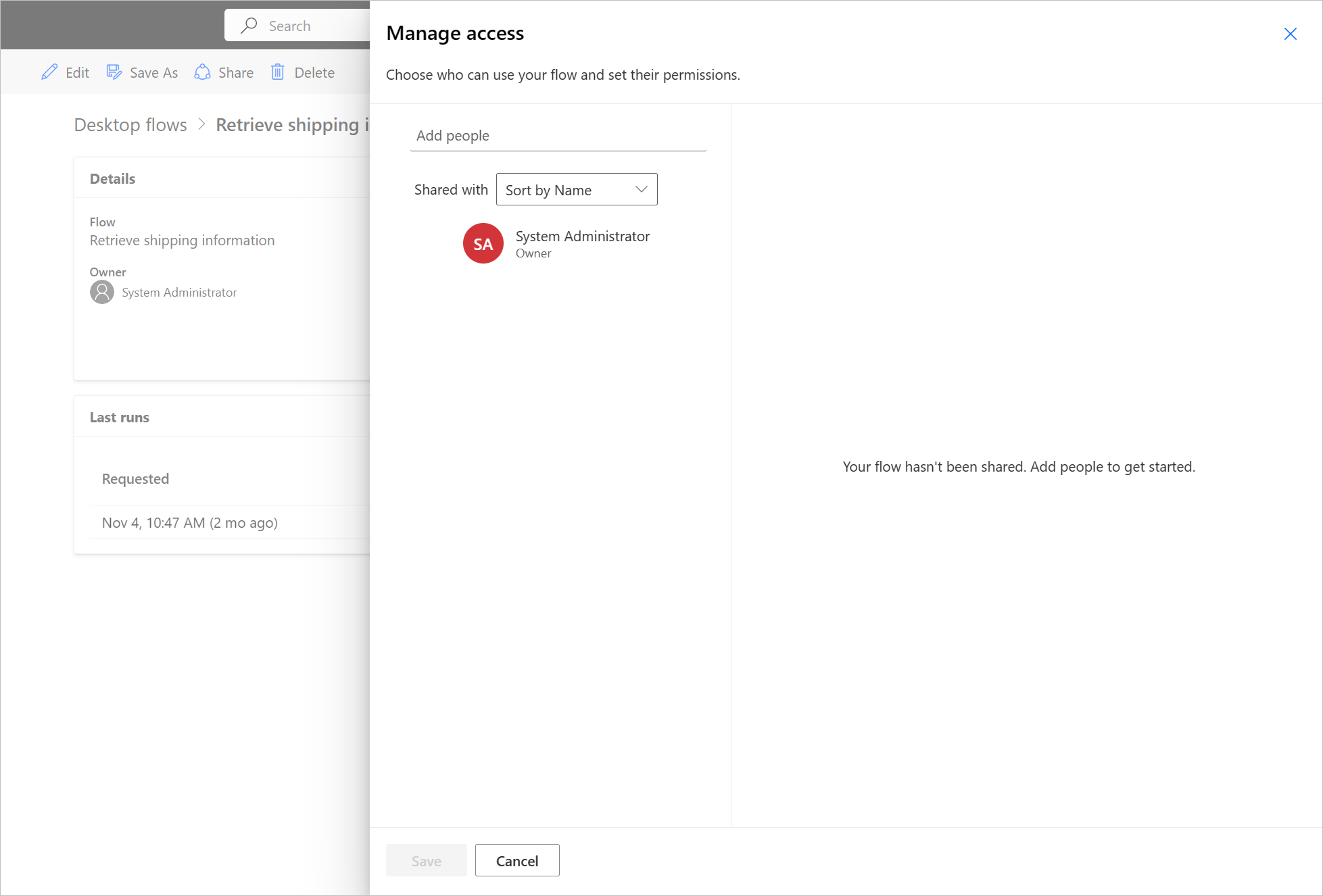
Märkus.
Kui töölauavoog on ühiskasutusse antud, saavad omanikud ja kaasomanikud muuta iga kasutaja juurdepääsu, valides töölauavoo üksikasjade lehel käsu Halda juurdepääsu. Kui keegi jagab teiega töölauavoogu, valige värskendamisnupp, et näha seda loendis Ühiskasutuses minuga vood. Pärast töölauavoo jagamist uute kaasomanikega näevad kaasomanikud kõiki tulevikus toimuvaid töölaua käike. Kuid need kaasomanikud ei näe töölauavooge, mis on enne jagamist juba lõpule viidud.
Töölauavoogude ümbermääramine
Töölauavoo ümbermääramiseks teisele kasutajale tehke järgmist.
logige Power Automate portaali sisse.
Avage Andmetabelid>.
Minge vahekaardile Kõik ja otsige seejärel tabelit Protsess .

Valige Redigeeri.
Valige loendist oma töölauavoog ja seejärel valige Redigeeri rida vormi abil.
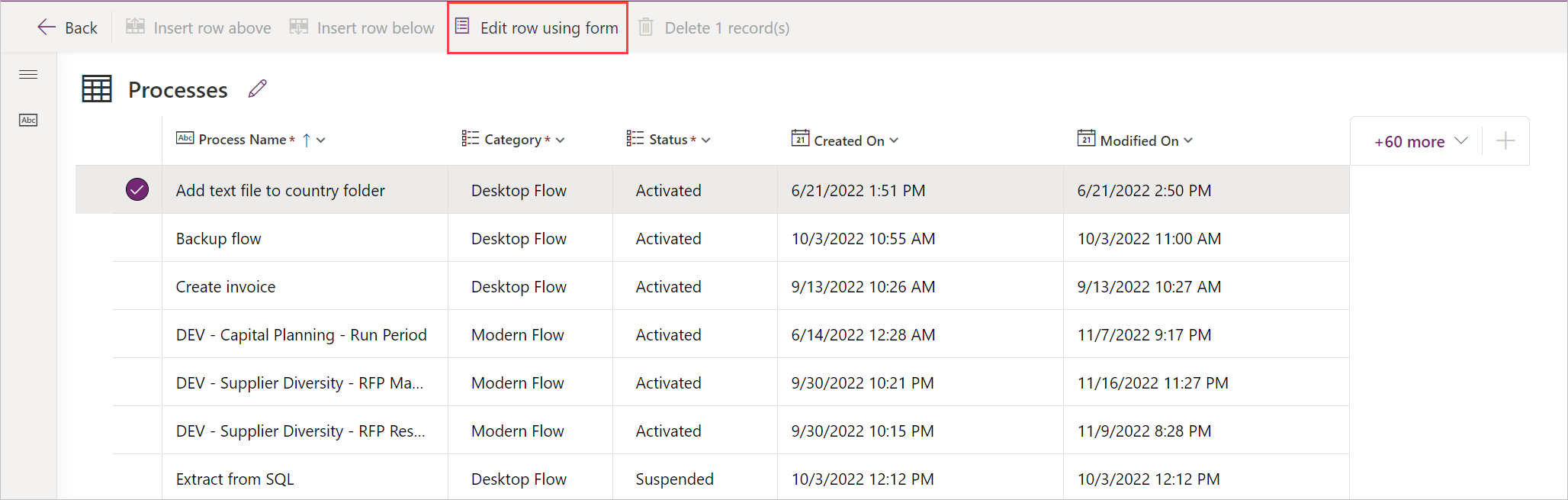
Valige Määra ja seejärel kinnitage muudatused.
Töölauavoogude kopeerimine
Olemasoleva töölauavoo dubleerimiseks tehke järgmist.
logige Power Automate portaali sisse.
Avage Minu vood>Töölauavood.
Valige voog, mille soovite kopeerida.
Valige Salvesta nimega.

Sisestage uue töölauavoo nimi.
Valige käsk Salvesta.
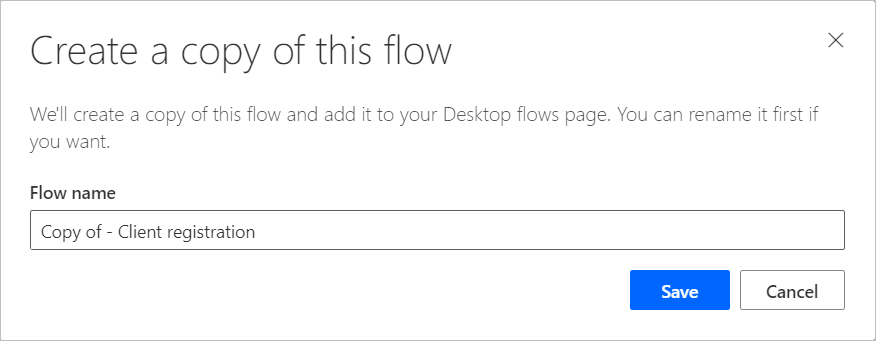
Töölauavoogudele juurdepääsu haldamine
Iga töölauavoo puhul saate selle juurdepääsu hallata, valides töölauavoogude üksikasjade lehel käsu Halda juurdepääsu.
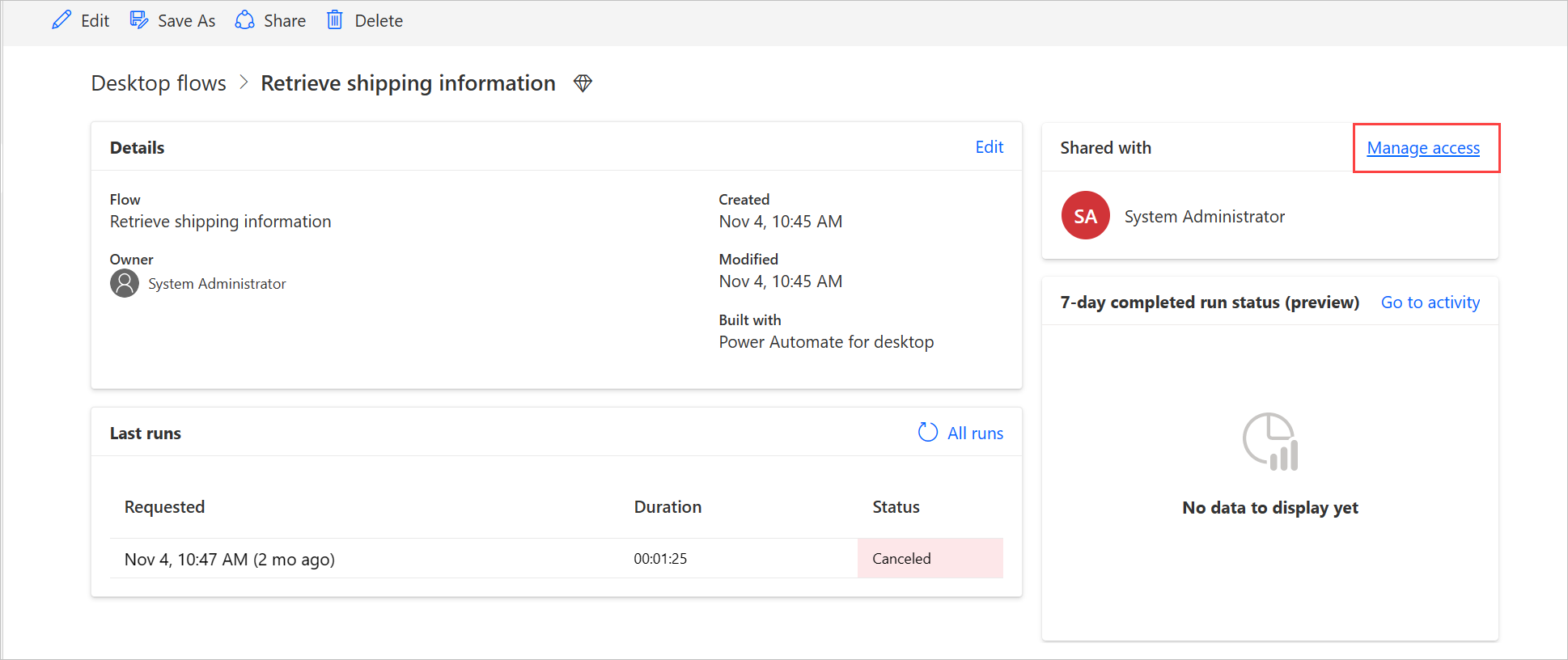
Sellel lehel saate teha järgmist.
- Töölauavoo jagamine teise kasutajaga.
- Kasutajate õiguste redigeerimine.
- Eemaldage selle töölauavoo kasutajate õigused.
Märkus.
- Sellise keskkonna kasutajad turberoll mis Dataverse annab neile lugemisõiguse kõigile kirjetele tabelis Protsess (kuhu on salvestatud eri tüüpi vood), loetletakse kõigi selles keskkonnas loodud töölauavoogude kaasomanikena. Neid ei saa kaasomanikena eemaldada, kui te ei muuda aluseks olevas turberoll õigusi ja juurdepääsutaset. Kogu keskkonda hõlmavate töölauavoogude lugemisõigustega turberoll näide on süsteemikohandaja roll, mille protsessitabeli lugemisõigus on seatud väärtusele Organisatsioon, mis sisuliselt võimaldab selle rolliga kasutajatel vaadata kõiki keskkonnas olevaid töölauavooge ja olla märgitud kaasomanikuks. Seetõttu soovitame tungivalt iga turberoll enne kasutajatele määramist üle vaadata, et veenduda, et õiguste kogum ja juurdepääsutase on kavandatud kasutusjuhtumi jaoks sobivad.
- Kui kasutaja ei kuulu enam keskkonda, näete teda jätkuvalt inaktiveeritud kasutajana. Teid teavitatakse töölauavoo jaotises Juurdepääsu haldamine, kui seda voogu jagatakse desaktiveeritud kasutajatega. Sellises olukorras eemaldage neile juurdepääs.
Hankige lisateavet
Tagasiside
Varsti tulekul: 2024. aasta jooksul tühistame GitHubi probleemide funktsiooni sisutagasiside mehhanismina ja asendame selle uue tagasisidesüsteemiga. Lisateabe saamiseks vt https://aka.ms/ContentUserFeedback.
Esita ja vaata tagasisidet